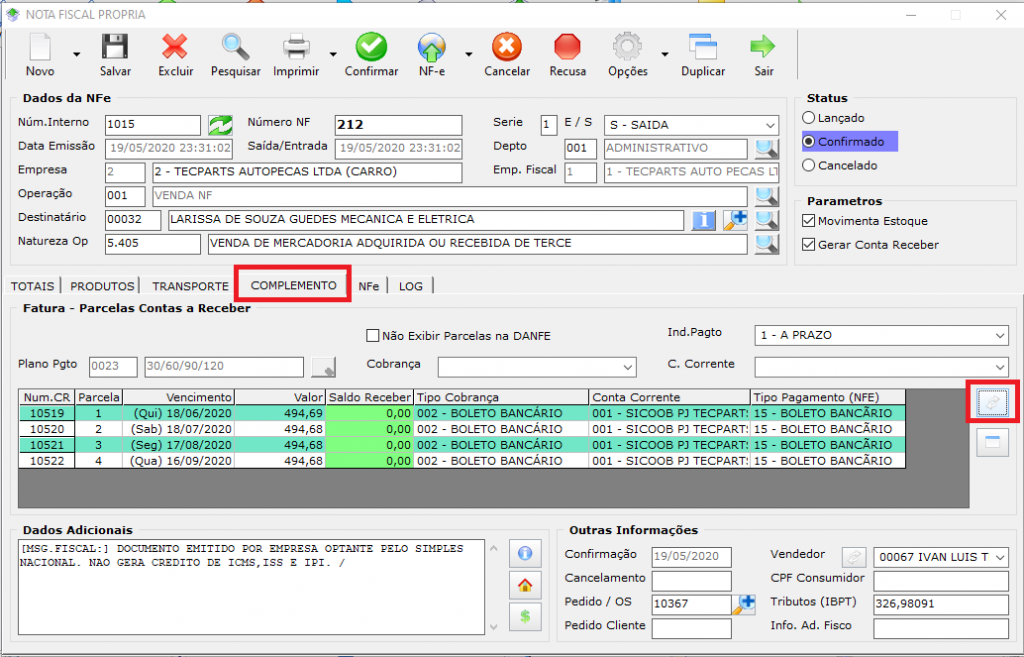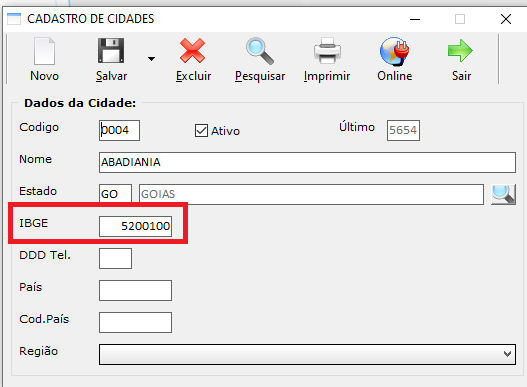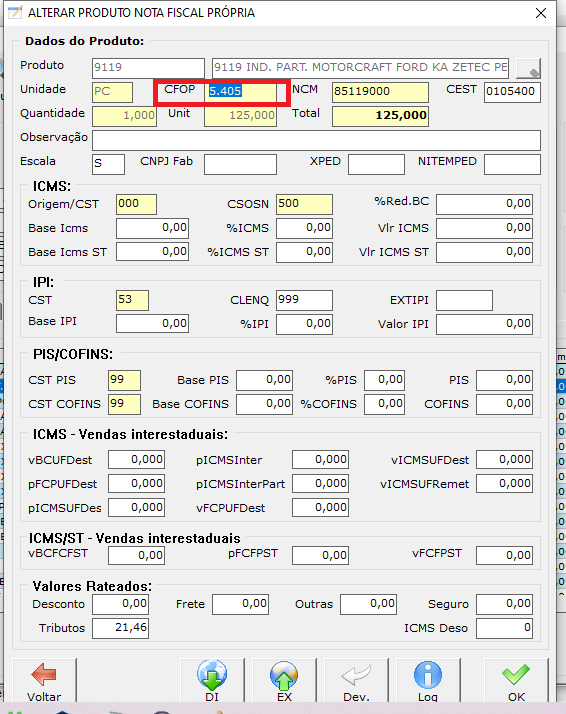Nova Integração Exclusiva: SiForm Agora Compatível com ASAAS para Emissão de Boletos, PIX Identificado e Registro Automático!
É com grande entusiasmo que anunciamos uma colaboração inovadora entre o SiForm e o ASAAS, trazendo uma integração exclusiva para facilitar ainda mais a gestão financeira dos nossos usuários. Agora, estamos oferecendo uma solução completa para emissão de boletos, PIX identificado, registro automático de boletos e baixa automática dos pagamentos no SiForm.
Com essa integração simplificada, os clientes do SiForm podem aproveitar ao máximo os recursos do ASAAS para otimizar seus processos financeiros. A emissão de boletos e a geração de PIX identificado são realizadas de forma rápida e eficiente, proporcionando uma experiência sem igual para você e seus clientes.
Além disso, o registro automático de boletos e a baixa automática dos pagamentos eliminam a necessidade de tarefas manuais, poupando tempo e minimizando possíveis erros. Com essa integração, você terá mais tempo para focar no crescimento do seu negócio, enquanto o SiForm e o ASAAS cuidam dos detalhes financeiros.
Estamos comprometidos em oferecer soluções práticas e eficientes para os desafios do dia a dia empresarial. Esta integração é apenas o primeiro passo de uma parceria que visa oferecer ainda mais benefícios e facilidades para os nossos usuários.
Não perca tempo! Entre em contato conosco hoje mesmo para saber mais sobre como começar a utilizar a integração do SiForm com o ASAAS e leve a gestão financeira da sua empresa para o próximo nível. Estamos aqui para ajudar você a alcançar o sucesso!
Saiba como fazer essa integração atraves desses video demonstrativo:
Emitindo boleto:
https://www.loom.com/share/31de26b033d44c369315b81d01b303f8?sid=1b47f94a-400e-4fbb-a943-3627a40c9191
Emitindo pix identificado:
https://www.loom.com/share/b82f0a92a45644ae80e8be46a3e02976?sid=100bb93e-5472-442a-a388-140242ce3922